В этой статье мы рассмотрим 3 способа, как запретить обновление Windows 10. Windows 10 представляет собой одну из самых популярных операционных систем в мире, и в то же время является одним из наиболее обновляемых. Обновления для Windows 10 часто содержат исправления ошибок и уязвимостей безопасности, а также новые функции. Однако некоторые пользователи хотят отключить обновления по различным причинам. Например, чтобы избежать прерывания работы или из-за несовместимости с определенными программами.
3 способа, как запретить обновление Windows 10.
Отключить службу обновления Windows
Первый способ, как запретить обновление Windows 10, состоит в отключении службы обновления Windows. Этот метод может быть полезен, если вы хотите остановить обновления на короткий период времени. Однако, это не рекомендуется на долгий срок, так как это может увеличить уязвимость вашей системы и снизить ее производительность.
Чтобы отключить службу обновления Windows, следуйте этим шагам:
- Откройте поиск или нажмите Win+R и введите “services.msc” в строке поиска.
- Найдите службу “Windows Update“.
- Нажмите правой кнопкой мыши на службу “Windows Update” и выберите “Свойства“.
- Измените тип запуска службы на “Отключено” в раскрывающемся меню.
- Нажмите “ОК“, чтобы сохранить изменения.
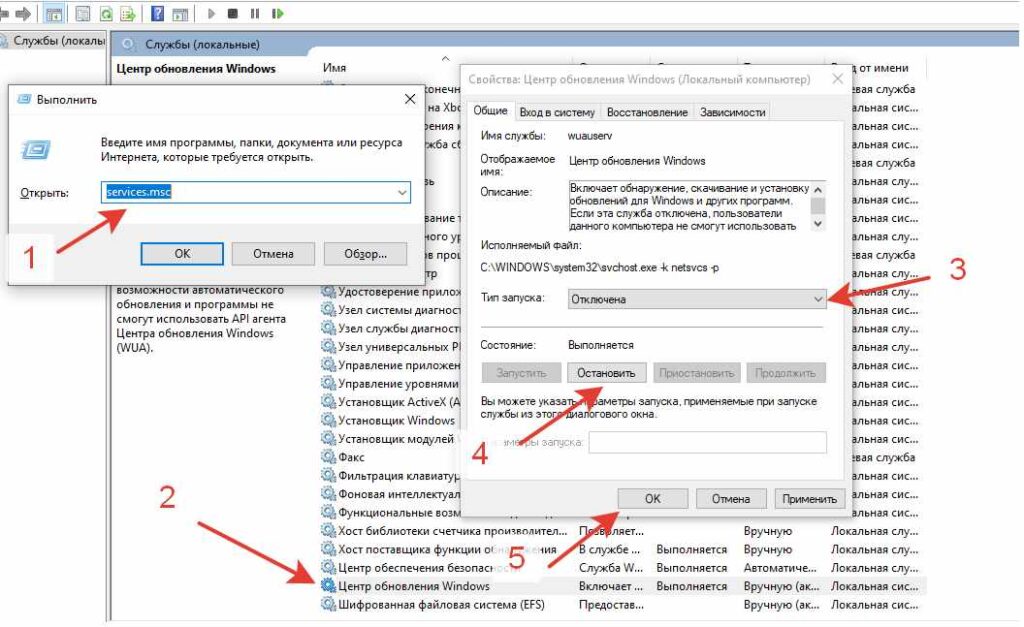
Использование инструмента “gpedit.msc” для отключения обновлений
Второй способ, как запретить обновление Windows 10, состоит в использовании инструмента “gpedit.msc“. Этот метод может быть более надежным, чем отключение службы обновления Windows, так как он не оставляет систему уязвимой для атак и не снижает ее производительность.
Чтобы использовать инструмент “gpedit.msc“, следуйте этим шагам:
- Откройте поиск или нажмите Win+R и введите “gpedit.msc” в строке поиска.
- Найдите пункт “Конфигурация компьютера” в левой панели.
- Разверните раздел “Административные шаблоны“.
- Выберите пункт “Компоненты Windows” и затем “Windows Update“.
- Найдите опцию “Настройка автоматического обновления” и дважды щелкните ее.
- В окне, которое появится, выберите “Включено” и нажмите “ОК“, чтобы сохранить изменения.
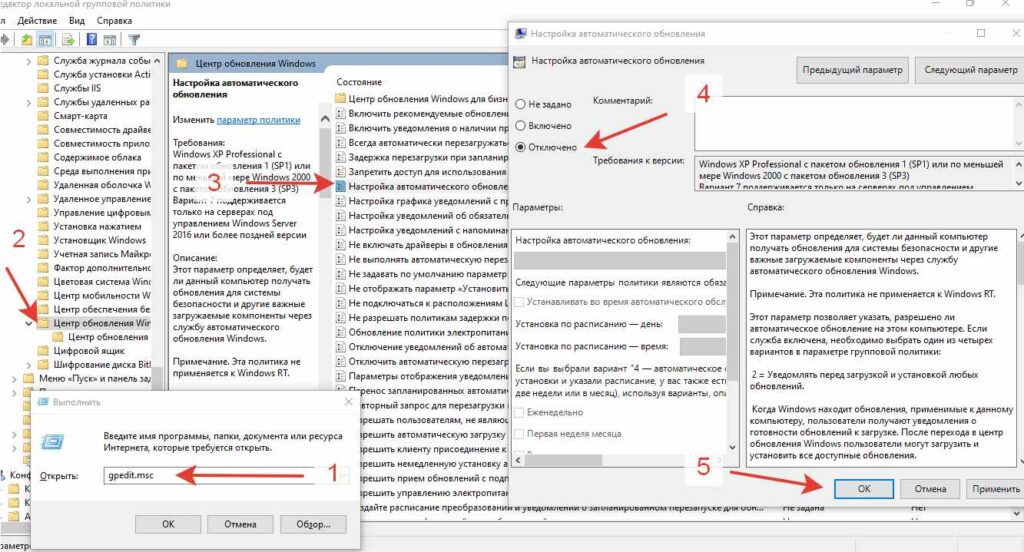
Использование инструмента “Установка обновлений”
Третий способ, как запретить обновление Windows 10, заключается в использовании инструмента “Установка обновлений“. Этот метод может быть полезен, если вы хотите выбирать, какие обновления устанавливать на ваш компьютер.
Чтобы использовать инструмент “Установка обновлений“, следуйте этим шагам:
- Откройте меню Пуск или поиск и в строке поиска введите “Установка обновлений“.
- Нажмите на “Установка обновлений” в результатах поиска.
- Нажмите на “Изменить параметры установки” в верхней левой части окна.
- Выберите опцию “Скачивать обновления, но не устанавливать их автоматически“.
- Нажмите “ОК“, чтобы сохранить изменения.
Заключение
Обновления Windows 10 важны для безопасности и производительности вашего компьютера, но иногда их требуется отключить на некоторое время или выбирать, какие обновления устанавливать. В этой статье мы показали три способа, как запретить обновление Windows 10: отключение службы обновления Windows, использование инструмента “gpedit.msc” и использование инструмента “Установка обновлений”. Однако, мы не рекомендуем отключать обновления на долгий срок, так как это может увеличить уязвимость вашей системы.




Следует уточнить, что требуется права администратора.
Использовал gpedit.msc (Редактор локальной групповой политики).
Поотключал автообновления, Windows Defender.
Через некоторое время Windows Defender самовольно включился и начал сканировать реестр: VirTool:Win32/DefenderTamperingRestore
regkeyvalue: hklm\software\policies\microsoft\windows defender\\DisableAntiSpyware